Fix Networking Issues with QuickBooks Connection Diagnostic Tool
QuickBooks ユーザーは QuickBooks でエラーが発生すると、すべての会計業務が停止し、エラーが解決されるまで生産性が阻害されることをご存知でしょうか。 そのため、QuickBooks エラーの解決に費やす時間を短縮できるツールについて知ることが不可欠です。
QuickBooks 接続診断ツールは、QuickBooks が不安定に機能したり完全に動作しなくなる原因となる一般的なネットワーク エラーに関する問題を解決できるツールの 1 つです。
多くのビジネス設定には複数のユーザーが自分の QuickBooks アカウントにアクセスしているので、複数ユーザーに関する問題が広まっています。 同時に、会社ファイルの破損や、異なる QuickBooks ファイルとデータベース・サーバー・マネージャ間の接続の問題も QuickBooks に影響を与える可能性があります。 このツールは、主に QuickBooks desktop.
Table of Contents
Compatibility
The tool can only run on computers running Microsoft Windows 7, Windows Vista, or Windows XP, with QuickBooks 2008 or newer. QuickBooks Enterpriseソリューションとも互換性があるので、QuickBooks Enterprise Solutions 8.0以降のバージョンを使用しているコンピュータでも実行できます。
QuickBooks Connection Diagnostic Toolはいつ実行すべきですか。
QuickBooks Connection Diagnostic Tool が問題の解決に役立つ特定の状況は次のとおりです。
- QuickBooks データベースに関連する問題で終わる場合。 通常、データベース関連のエラーが表示されます。
- QuickBooks の機能を妨げている可能性のある Windows ファイアウォールに関するエラーは、このツールを使用して修正できます。
- QuickBooks ファイルが損傷または破損しており、特定の機能に影響を及ぼすか、会社ファイルにまったくアクセスできなくなった場合。
- 空のベンダー リストまたは空の顧客リストを確認するエラーは、クイックブックシステムの接続診断ツールで解決することができます。
- また、従業員が特定のエントリを作成しても QuickBooks 上で更新されない問題を解決するために、このツールを使用することができます。
- QuickBooks で通常 H シリーズ エラーのカテゴリに入るマルチユーザー エラー
- QuickBooks で 6000 シリーズのような予期しないエラー
- ウイルスが QuickBooks の機能に影響を与えた可能性
QuickBooks Connection Diagnostic Tool をダウンロードしてインストールするにはどうすればよいでしょうか。
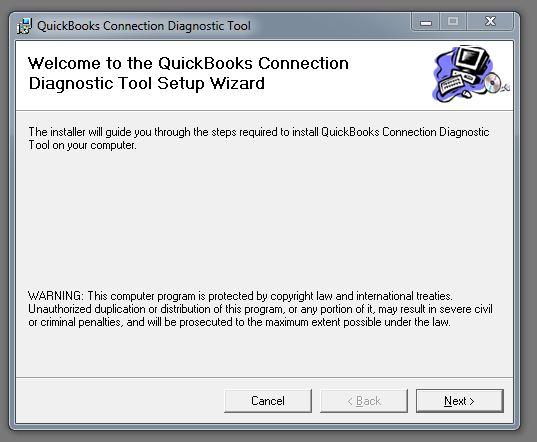
QuickBooks Connection Diagnostic Tool Setup Wizard
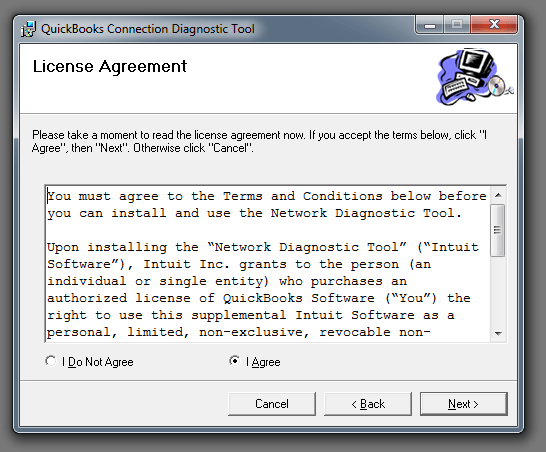
Licence Agreement
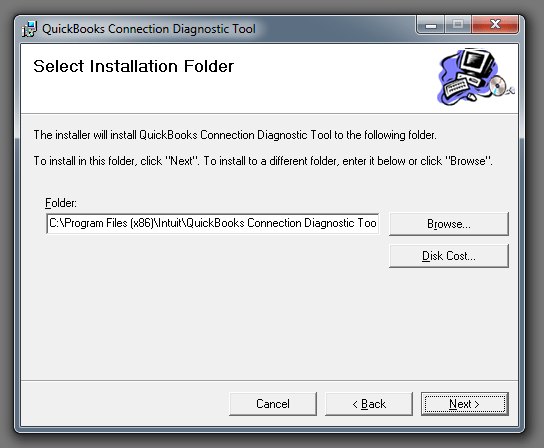
Connection Diagnostic Tool Installation Folder
- パソコンのコントロールパネルからプログラムの下に、すでに古い版の QuickBooks 接続診断ツールが入っていないかどうか確認してみてください。
- 見つかった場合は、[アンインストール]をクリックし、最新バージョンのインストールを開始する前に、そのツールがアンインストールされていることを確認します。 これは、2つのバージョン間の競合を避けるためで、QuickBooksの問題の解決にさらなる問題を引き起こす可能性があります。
- QuickBooks by Intuitの公式サイトにアクセスし、接続診断ツールをダウンロードすることができます。 7826>
- ダウンロードしたファイルが保存されている場所がわからない場合、コンピュータ上の見つけやすい場所に保存してください。 デスクトップやダウンロードフォルダでも構いません。
- ダウンロードが完了したら、ファイルの保存場所にアクセスし、ダウンロードしたファイルをダブルクリックします。 ファイルの名前に「setup」という文字が含まれているはずです。 ファイルをダブルクリックすると、QuickBooks Connection Diagnostic Toolのインストールが開始されます。
- コンピューターの画面に表示される指示に従って、インストールを完了させてください。 お使いのコンピュータの設定が自動起動を許可していない場合は、QuickBooks Connection Diagnostic Toolのインストールされたファイルに戻り、.exeファイルをダブルクリックします。
QuickBooks Tool Hub
QuickBooks ツールハブは、QuickBooks デスクトップの一般的なエラーをトラブルシューティングおよび修正するために必要なすべての必要なツールを統合するために開発された統一アプリケーションです。 この 1 つの QuickBooks tool.
QuickBooks 接続診断ツールを使用する方法?
ツールを使用するには、まずデスクトップ上でツールを開きます。 ツールの助けを借りてトラブルシューティングするために利用可能なすべての会社ファイルが表示されます。 診断を実行する会社ファイルを選択します。 複数のユーザーがいるネットワーク上でツールを実行する場合は、ネットワーク接続オプションをチェックする必要があり、シングルユーザーとして QuickBooks を使用する場合は、ネットワーク接続ツールのチェックが外れていることを確認する必要があります。
診断を実行して、ツールがファイル内で特定した問題を修復するようにします。 今後、接続診断ツールが解決できるような上記のような問題が発生した場合はいつでも、次の手順に従ってください:
- QuickBooks 企業ファイルでネットワーク関連の問題が発生した場合、ユーティリティ メニューに移動して「ファイルとネットワークの問題を修復する」をクリックします。 同時に、QuickBooks上で動作する会社ファイルを開きます。
- 「はい」をクリックして、診断を実行するための情報収集に同意します。
- 破損した会社ファイルを開き、ポップアップウィンドウの「詳細設定を表示」にチェックを入れてください。
- 考えられるすべてのネットワークの問題について言及しているドロップダウンリストから、直面している問題を選択します。
- QuickBooksのログイン情報を入力し、問題の診断と破損ファイルの修復を始めるためにQuickBooks用の接続ツールを選択する必要があります。 この手順にはしばらく時間がかかります。
- 診断と修復が完了したら、QuickBooksを再起動して問題が解決したかどうかを確認できます。
問題の種類に応じて、ツールを使用して接続性をテストしたり、コンピュータのファイアウォール状態をチェックしたりすることもできます。 これらに問題がある場合、ツールは自動的に解決策を提案したり、問題を修復したりします。 QuickBooks Connection Diagnostic Tool は、.NET Framework、MSXML、および C++ に関連する問題をうまく解決することが知られています。
その結果、解決するには幅広い専門知識を必要とするようなエラーに、このツールを実行するだけで、対処することができるようになりました。
QuickBooks ユーザーが、接続に関連する小さな問題に遭遇し、それを解決していつもの会計にすばやく戻りたい場合に最適なツールです。
このツールは、誰かが助けてくれるのを電話で待ったり、トラブルシューティングの手順を記載した電子メールの応答を待ったりする時間や労力を節約することができます。 しかし、それは一連の問題のみを解決できるツールであり続けています。 QuickBooks Connection Diagnostic Toolが問題を解決できないことがわかったら、トラブルシューティングと問題解決を支援できる専門家に連絡する必要があります。
When Should You Run QuickBooks Connection Diagnostic Tool?
QuickBooks接続診断ツールは、問題を解決するのに役立つことができる特定の状況である。 あなたはQuickBooksのデータベースに関連する問題で終わるとき。 それは通常、データベース関連のエラーを表示することがあります。 QuickBooksの機能を妨げている可能性のあるWindowsファイアウォールに関するエラーは、このツールを使用して修正することができます。 QuickBooksのファイルが破損している場合、特定の機能に影響を与えるか、または会社のファイルに全くアクセスできない可能性があります。 空のベンダーリストや空の顧客リストが表示されるエラーは、QuickBooks Connection Diagnostic Tolの助けを借りて解決することができます。 また、従業員がQuickBooks上で更新されない特定のエントリを作成する問題を修正するためにツールを使用することができます。 QuickBooksのHシリーズのエラーに該当するマルチユーザーエラー QuickBooksの6000シリーズのような予期せぬエラー ウイルスがQuickBooksの機能に影響を与えた可能性がある場合
QuickBooks接続診断ツールをダウンロードしてインストールするには?
コンピュータのコントロールパネルに移動し、プログラムの下にあるQuickBooks Connection Diagnostic Toolの古いバージョンがすでにコンピュータにインストールされていないかどうかを確認します。 見つかった場合は、アンインストールをクリックし、最新版のインストールを開始する前に、そのツールがアンインストールされていることを確認します。 これは、2つのバージョン間の競合を避けるためで、QuickBooksの問題を解決する上でさらなる問題を引き起こす可能性があります。 Intuit社のQuickBooksの公式サイトにアクセスし、Connection Diagnostic Toolをダウンロードします。 お使いのコンピュータのダウンロードが保存されている場所を確認してください。 もし場所がわからない場合は、コンピュータの中の見つけやすい場所にファイルを保存してください。 それはあなたのデスクトップまたはダウンロードフォルダにすることができます。 ダウンロードが完了したら、ファイルの保存場所にアクセスし、ダウンロードしたファイルをダブルクリックします。 ファイルの名前に「setup」という文字が含まれているはずです。 ファイルをダブルクリックすると、QuickBooks Connection Diagnostic Toolのインストールが開始されます。 コンピュータの画面に表示される指示に従って、インストールを完了させてください。 インストールが完了すると、ツールは自動的に起動します。 お使いのコンピュータの設定で自動起動ができない場合は、QuickBooks Connection Diagnostic Toolのインストールされたファイルに戻り、.exeファイルをダブルクリックします。
QuickBooks Connection Diagnostic Toolの使用方法
このツールを使用するには、まずデスクトップでツールを開きます。 ツールの助けを借りてトラブルシューティングするために利用可能なすべての会社ファイルが表示されます。 診断を実行する会社ファイルを選択します。 複数のユーザーがいるネットワーク上でツールを実行する場合は、ネットワーク接続オプションをチェックする必要があり、QuickBooksをシングルユーザーとして使用する場合は、ネットワーク接続ツールのチェックが外れていることを確認する必要があります。 診断を実行し、ツールがファイル内で特定した問題を修復するようにします。 このツールは、1回のエラーだけでなく、将来にわたっても有効です。 今後、接続診断ツールで解決できる上記のような問題に遭遇した場合は、以下の手順に従ってください。 QuickBooksの会社ファイルでネットワーク関連の問題が発生した場合、ユーティリティメニューから「ファイルとネットワークの問題を修復する」をクリックします。 同時に、QuickBooksで作業中の会社ファイルを開いておきます。 はい]をクリックして、診断を実行するための情報収集に同意してください。 破損した会社ファイルを開き、ポップアップウィンドウの’詳細設定を表示’をチェックします。 考えられるすべてのネットワークの問題について言及しているドロップダウンリストから、直面している問題を選択します QuickBooksのログイン情報を入力し、QuickBooks用接続ツールを選択して、問題の診断と破損したファイルの修復を開始することが要求されます。 この手順にはしばらく時間がかかることがあります。 診断と修復が完了したら、QuickBooksを再起動して、問題が解決されたかどうかを確認できます
。